 Tutoriel logiciel
Tutoriel logiciel
 Logiciel de bureau
Logiciel de bureau
 Comment insérer un PDF dans un document Word en tant qu'objet
Comment insérer un PDF dans un document Word en tant qu'objet
Comment insérer un PDF dans un document Word en tant qu'objet
Jul 09, 2025 am 01:37 AMPour intégrer un PDF dans Word en tant qu'objet, accédez à l'onglet INSERT, cliquez sur Objet> Créer à partir du fichier, sélectionnez le PDF et vérifiez ?Afficher comme ic?ne?. 1. Cette méthode préserve le formatage PDF et est idéale à des fins de référence sans les besoins de montage. 2. Il ne convient pas lorsque des parties du PDF ont besoin d'extraction ou de modification dans Word, ou si les destinataires manquent de logiciels compatibles. 3. Les grands PDF peuvent augmenter la taille des fichiers et les fichiers intégrés doivent être mis à jour manuellement si les modifications sont apportées à l'extérieur. 4. Gardez le PDF d'origine dans un emplacement stable pour éviter les liens cassés et étiquetez clairement les fichiers intégrés pour une meilleure organisation.

Vous pouvez intégrer un PDF dans un document Word en tant qu'objet, ce qui lui permet d'être ouvert directement à partir de votre fichier Word. Ceci est utile si vous souhaitez inclure des documents de support sans coller de grandes quantités de texte ou d'images. Voici comment le faire correctement.
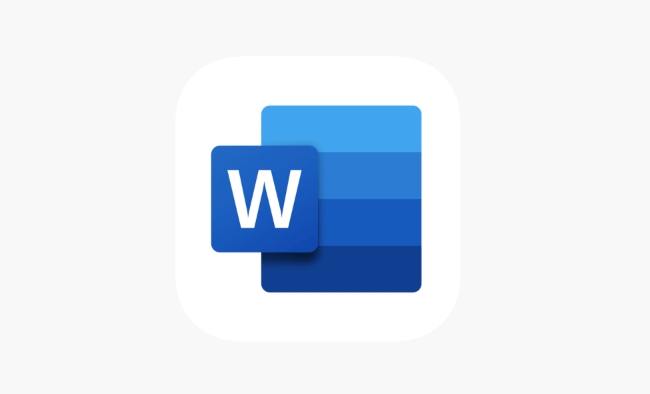
Insérer le pdf en mot comme un objet intégré
Pour insérer un PDF en tant qu'objet, accédez à l'onglet INSERT , cliquez sur l'objet , puis choisissez Créer à partir du fichier . De là, parcourez votre ordinateur pour le fichier PDF et sélectionnez-le. Assurez-vous de cocher la case étiquetée "Affichage comme ic?ne" - cela maintient le fichier intégré compact et clairement étiqueté.

Une fois inséré, le PDF appara?tra comme une ic?ne dans votre document Word. Double-cliquez sur qu'il devrait ouvrir le fichier à l'aide d'Adobe Reader ou de la visionneuse PDF définie par défaut sur votre système.
Si vous travaillez avec plusieurs fichiers ou si vous avez besoin de les organiser soigneusement, envisagez d'insérer chaque PDF un à la fois et de les placer près des sections pertinentes dans votre document.
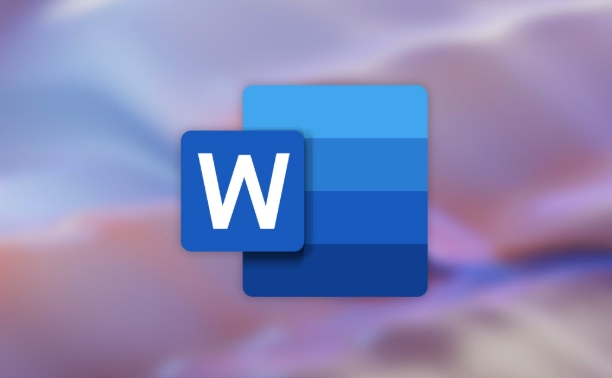
Quand utiliser cette méthode (et quand ne pas faire)
Cette méthode fonctionne mieux lorsque:
- Vous souhaitez garder le formatage PDF d'origine intact
- Le PDF est con?u comme une référence plut?t que une partie du texte principal
- Vous n'avez pas besoin de modifier le contenu à l'intérieur du pdf à partir de l'intérieur
Ce n'est pas idéal si:
- Vous devez extraire ou modifier des parties du mot intérieur PDF
- Vous partagez le document avec quelqu'un qui pourrait ne pas avoir un logiciel compatible
- Le PDF est très grand et peut ralentir le fichier Word
Notez également que l'intégration ne convertit pas réellement le PDF en contenu de mots modifiable - il l'attache simplement. Donc, si vous avez besoin de texte consultable ou d'éléments modifiables du PDF, ce n'est pas la bonne approche.
Conseils pour gérer les PDF intégrés dans Word
- Gardez votre fichier Word organisé en étiquetant clairement chaque PDF intégré
- Si vous envoyez le document à quelqu'un d'autre, rappelez-lui qu'il aura besoin du logiciel approprié pour ouvrir le PDF intégré
- Soyez conscient de la taille du fichier - la suppression de plusieurs grands PDF peut rendre votre document Word Bulky
Si vous avez besoin de mettre à jour le fichier intégré, cliquez avec le bouton droit sur l'ic?ne, choisissez l'objet> Convertir et parcourez la nouvelle version.
Une autre chose à retenir: si vous déplacez ou renommez le PDF d'origine sur votre ordinateur après l'avoir inséré, Word pourrait perdre le lien. Pour éviter les problèmes, gardez le fichier source dans un endroit stable jusqu'à ce que vous ayez terminé avec le projet.
C'est essentiellement tout ce qu'il y a. C'est un moyen simple d'attacher des documents externes sans encaisser votre contenu principal.
Ce qui précède est le contenu détaillé de. pour plus d'informations, suivez d'autres articles connexes sur le site Web de PHP en chinois!

Outils d'IA chauds

Undress AI Tool
Images de déshabillage gratuites

Undresser.AI Undress
Application basée sur l'IA pour créer des photos de nu réalistes

AI Clothes Remover
Outil d'IA en ligne pour supprimer les vêtements des photos.

Clothoff.io
Dissolvant de vêtements AI

Video Face Swap
échangez les visages dans n'importe quelle vidéo sans effort grace à notre outil d'échange de visage AI entièrement gratuit?!

Article chaud

Outils chauds

Bloc-notes++7.3.1
éditeur de code facile à utiliser et gratuit

SublimeText3 version chinoise
Version chinoise, très simple à utiliser

Envoyer Studio 13.0.1
Puissant environnement de développement intégré PHP

Dreamweaver CS6
Outils de développement Web visuel

SublimeText3 version Mac
Logiciel d'édition de code au niveau de Dieu (SublimeText3)
 Comment se regrouper par mois dans Excel Pivot Table
Jul 11, 2025 am 01:01 AM
Comment se regrouper par mois dans Excel Pivot Table
Jul 11, 2025 am 01:01 AM
Le regroupement par mois dans une table de pivot Excel vous oblige à vous assurer que la date est formatée correctement, puis à insérer la table de pivot et à ajouter le champ de date, et enfin cliquez avec le bouton droit sur le groupe pour sélectionner l'agrégation "mois". Si vous rencontrez des problèmes, vérifiez s'il s'agit d'un format de date standard et que la plage de données est raisonnable et ajustez le format numéro pour afficher correctement le mois.
 Comment changer Outlook en thème sombre (mode) et l'éteindre
Jul 12, 2025 am 09:30 AM
Comment changer Outlook en thème sombre (mode) et l'éteindre
Jul 12, 2025 am 09:30 AM
Le tutoriel montre comment basculer le mode clair et sombre dans différentes applications Outlook et comment garder un volet de lecture blanc dans le thème noir. Si vous travaillez fréquemment avec votre e-mail tard dans la nuit, Outlook Dark peut réduire la fatigue oculaire et
 Comment répéter les lignes d'en-tête sur chaque page lors de l'impression Excel
Jul 09, 2025 am 02:24 AM
Comment répéter les lignes d'en-tête sur chaque page lors de l'impression Excel
Jul 09, 2025 am 02:24 AM
Pour configurer les en-têtes répétitifs par page lorsque Excel imprime, utilisez la fonction "Top Title Row". étapes spécifiques: 1. Ouvrez le fichier Excel et cliquez sur l'onglet "Page de mise en page"; 2. Cliquez sur le bouton "Imprimer le titre"; 3. Sélectionnez "Top Title Line" dans la fenêtre contextuelle et sélectionnez la ligne à répéter (comme la ligne 1); 4. Cliquez sur "OK" pour terminer les paramètres. Les notes incluent: uniquement les effets visibles lors de l'impression de prévisualisation ou d'impression réelle, évitez de sélectionner trop de lignes de titre pour affecter l'affichage du texte, les différentes feuilles de calcul doivent être définies séparément, Excelonline ne prend pas en charge cette fonction, nécessite la version locale, le fonctionnement de la version MAC est similaire, mais l'interface est légèrement différente.
 Comment capturer la capture sur Windows PCS: Windows 10 et 11
Jul 23, 2025 am 09:24 AM
Comment capturer la capture sur Windows PCS: Windows 10 et 11
Jul 23, 2025 am 09:24 AM
Il est courant de vouloir prendre une capture d'écran sur un PC. Si vous n'utilisez pas un outil tiers, vous pouvez le faire manuellement. Le moyen le plus évident est d'appuyer sur le bouton PRT SC / ou d'imprimer le bouton SCRN (touche d'écran d'impression), qui saisira l'ensemble de l'écran PC. Tu fais
 Où les équipes se réunissent-elles enregistrées?
Jul 09, 2025 am 01:53 AM
Où les équipes se réunissent-elles enregistrées?
Jul 09, 2025 am 01:53 AM
MicrosoftTeamsRecordingsArestoredIntheCloud, généralement INOONEDRIVEORSHAREPOINT.1.Recordings, insuffisant de manière "
 Comment trouver la deuxième plus grande valeur dans Excel
Jul 08, 2025 am 01:09 AM
Comment trouver la deuxième plus grande valeur dans Excel
Jul 08, 2025 am 01:09 AM
La recherche de la deuxième plus grande valeur dans Excel peut être implémentée par grande fonction. La formule est = grande (plage, 2), où la plage est la zone de données; Si la valeur maximale appara?t à plusieurs reprises et que toutes les valeurs maximales doivent être exclues et que la deuxième valeur maximale est trouvée, vous pouvez utiliser la formule du tableau = max (if (RangeMax (plage), plage))), et l'ancienne version d'Excel doit être exécutée par Ctrl Shift Entrée; Pour les utilisateurs qui ne connaissent pas les formules, vous pouvez également rechercher manuellement en triant les données par ordre décroissant et en affichant la deuxième cellule, mais cette méthode modifiera l'ordre des données d'origine. Il est recommandé de copier d'abord les données, puis de fonctionner.
 Comment obtenir des données sur le Web dans Excel
Jul 11, 2025 am 01:02 AM
Comment obtenir des données sur le Web dans Excel
Jul 11, 2025 am 01:02 AM
TopulldatafromThewebintoExcelceditcoding, usepowerQueryForstructuredhtmlTablesByenteringheurLunderData> getData> FromWebandSelectingTheDeSiredTable;
 Comment combiner plusieurs documents de mots
Jul 08, 2025 am 12:36 AM
Comment combiner plusieurs documents de mots
Jul 08, 2025 am 12:36 AM
Pour fusionner plusieurs documents de mots, trois méthodes peuvent être adoptées: Premièrement, utilisez la fonction "insérer" intégrée de Word en fonction des documents avec un format unifié et un petit nombre d'entre eux; Deuxièmement, copiez et collez et sélectionnez "conserver le texte" pour éviter les conflits de format, ce qui convient aux situations où la composition doit être contr?lée de manière flexible; Troisièmement, utilisez troisièmement, utilisez des outils tiers tels que PowerAutomate, WPSOffice ou outils en ligne pour obtenir un traitement par lots, ce qui convient à la fusion fréquente de grandes quantités de documents. Chaque méthode a ses propres scénarios applicables et doit être sélectionné en fonction des besoins réels.





